ポーカーをオンラインで始めるにあたって、一番名前と歴史が知れたオンラインゲームと言えば、PokerStars(ポーカースターズ)で過言ではないでしょう。
多くの国内外のポーカープロ、各界の有名人(ネイマール、クリスティアーノ・ロナウド等)からも愛用されています。
そしてセキュリティ対策もバッチリされているので、PCでもスマホのアプリでもプレイをすることが可能です。
今回はそんなPokerStars(ポーカースターズ)のインストール方法から使い方まで実機の画面を基に紹介をしていきます。
コンテンツ
PokerStars(ポーカースターズ)をプレイするために必要な3つのこと
健全にPokerStars(ポーカースターズ)をプレイするには以下の3つを行うことが必要です。
- PokerStars(ポーカースターズ)のインストール
- アカウントの登録
- 入金
今回はその3つを手取り足取り丁寧に説明をしていきます。
インストール手順
今回は私のPCがMacなのでMacのインストール画面になりますが、もちろんwindowsでもインストールできますので、ご心配なく。
サイトにアクセス
まずはPokerStars(ポーカースターズ)の公式サイトになります。
こちらの正面にあるDownload PokerStarsをクリックします。
画面は英語表示ですが、インストール後にきちんと日本語も使用できますので安心してください。

ブラウザでChromeを使用している場合は、クリックをすると下段に、zipファイルが生成されますのでこちらをクリックします。

Macの人だとFinderが立ち上がりますので、その中のPokerStars.dmpというファイルをクリックします。

クリックすると、以下のようにPokerStarsをApplicationsフォルダに入れるような画面になりますのでシンプルに指示に従います。
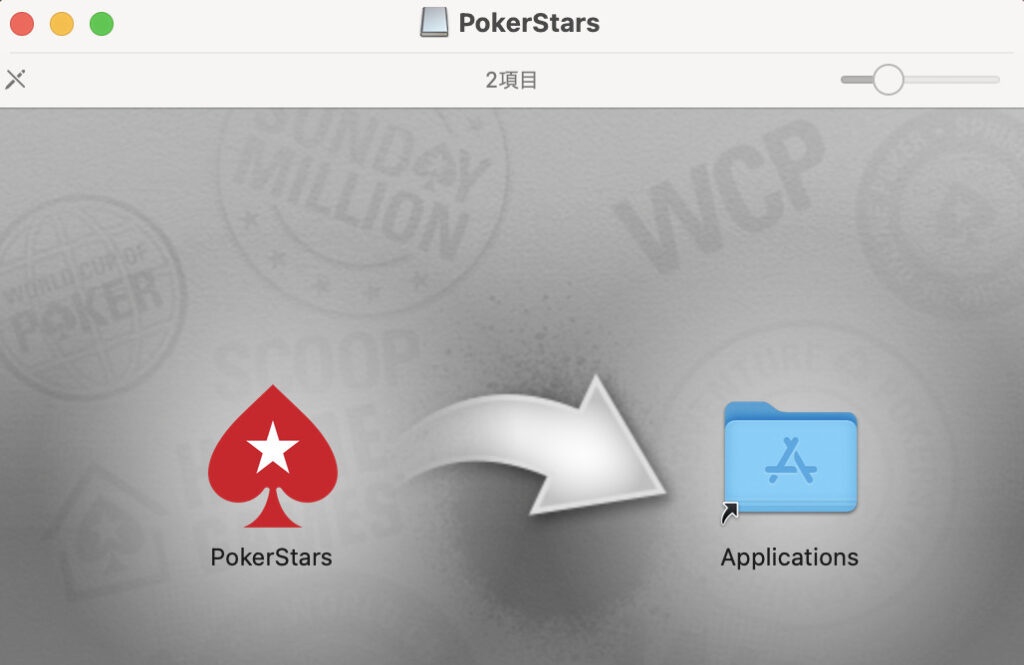
問題なければLaunchpad上でもPokerStarsアイコンが生成されているのが確認できます。
PokerStarsのアイコンをクリックします。
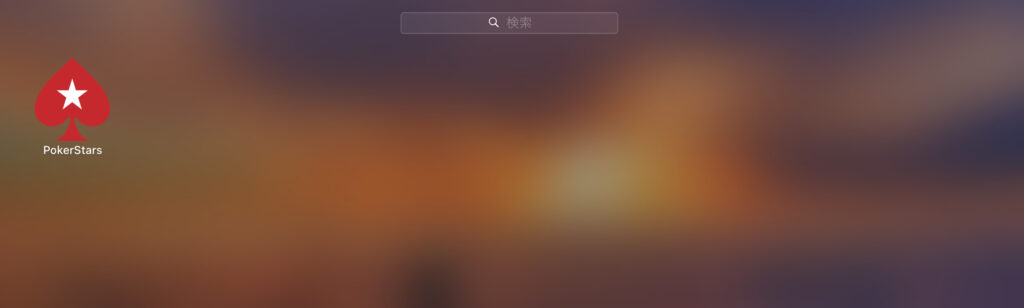
初めてアプリケーションを開く場合は、Macの内部設定で以下の画面が開くようになっています。
こちらも「開く」をクリックします。
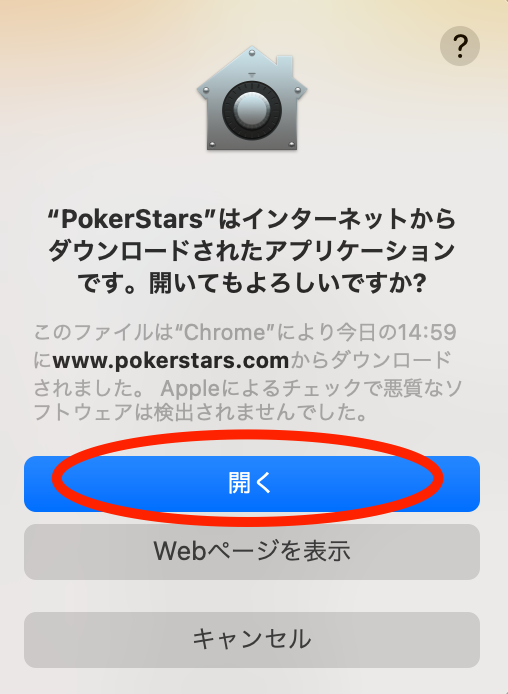
こちらもOKをクリックします。
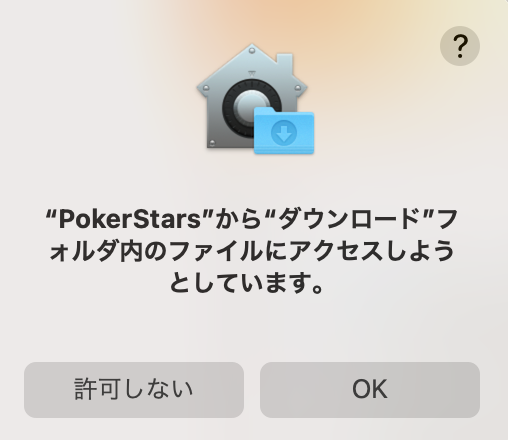
次の画面ですが、ヘルパーツールのインストールはキャンセルしてしまうとインストールができませんので、Mac本体のパスワードを入力して「ヘルパーをインストール」をクリックします。
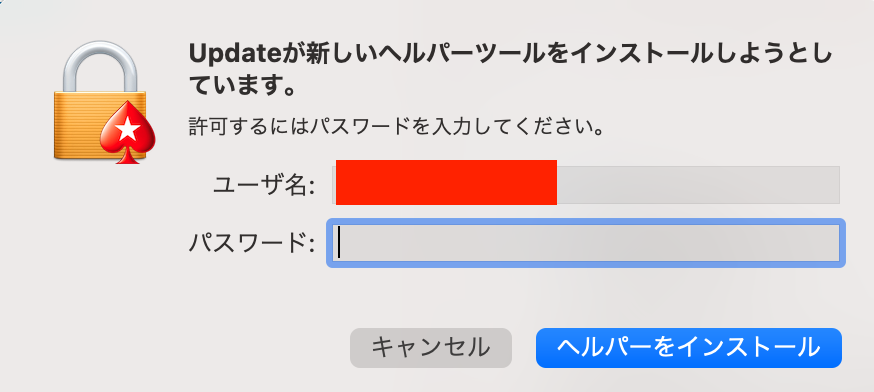
「Install」をクリックします。
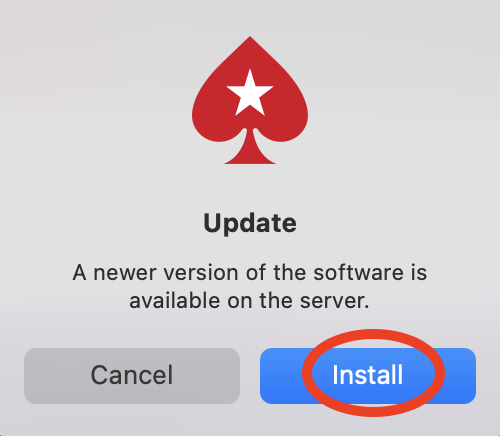
インストール画面に進みますので、完了するまで待機します。
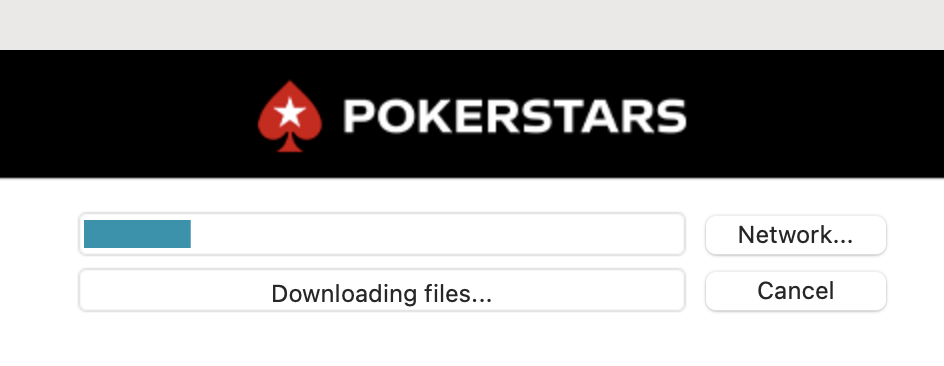
インストール後の設定
インストールが完了すると直ぐにPokerStarsが立ち上がり言語設定の画面になりますので、こちらで日本語を選択しておきます。
(ちなみに今後HUDツールのようなハンド解析ツールを導入すると英語でプレイしないとツールが機能しませんが、今回は初期設定なので分かり易いように日本語環境で進めていきます。)
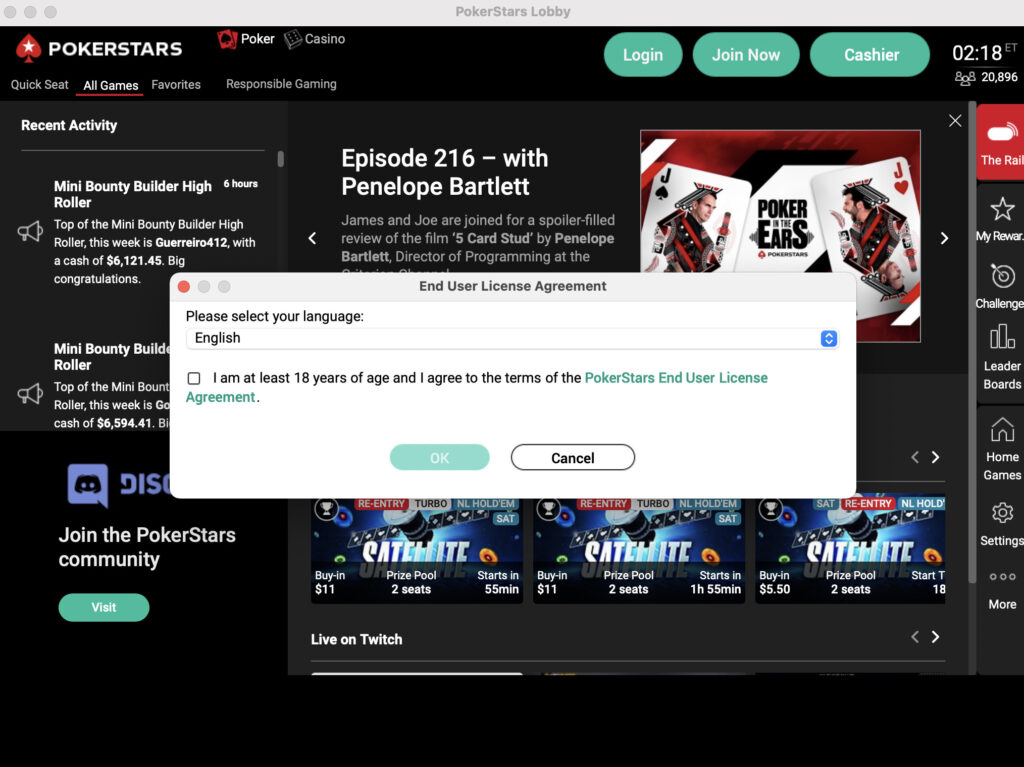
アカウントの登録
ポーカースターズのインストールと同時に必要なことは、アカウントを作成することです。
上段の「今すぐ参加」をクリックします。
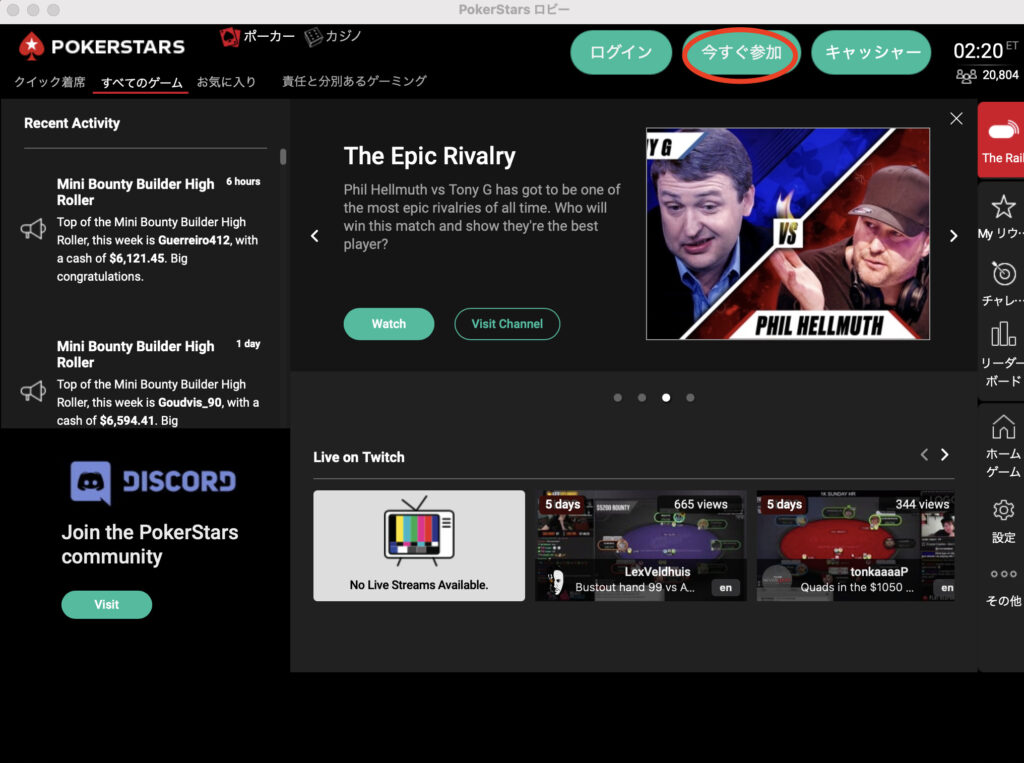
アカウント作成画面になりました。
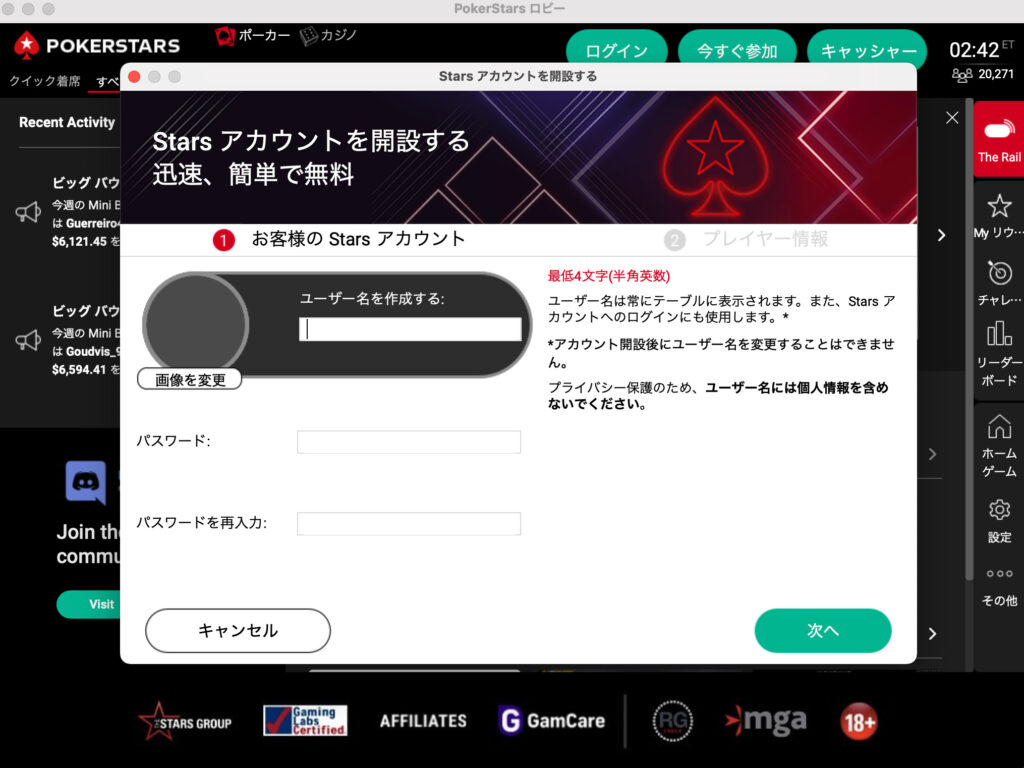
アカウント作成時には注意点があります。
✔️最初に決めたユーザー名は二度と変更できない
✔️アカウントは1つしか作成できない
この「最初に決めたユーザー名は二度と変更できない」というのが非常に縛りが強く、どんなんことがあっても運営にリクエストしても変更は許可されません。
仮にユーザー名の変更が許されてしまえば、対戦プレーヤーの対策が練られなくなってしまいます。
「アカウントは1つしか作成できない」についても、実際に過去に私ヒロヤンも別アカウントを作成して、暫く別のアカウントでプレイをしていたのですが、運営に特定されて結局最初に作成したアカウントに統一されました。
仮にアカウントが2つあって、テーブルで2つから操作しても反則プレイになってしまいますよね。
あまりにも規則違反を繰り返していると永久停止もされます。実際に他の人の記事で永久停止となった記事を目にしました。
必ず後悔しないユーザー名を決めましょう。
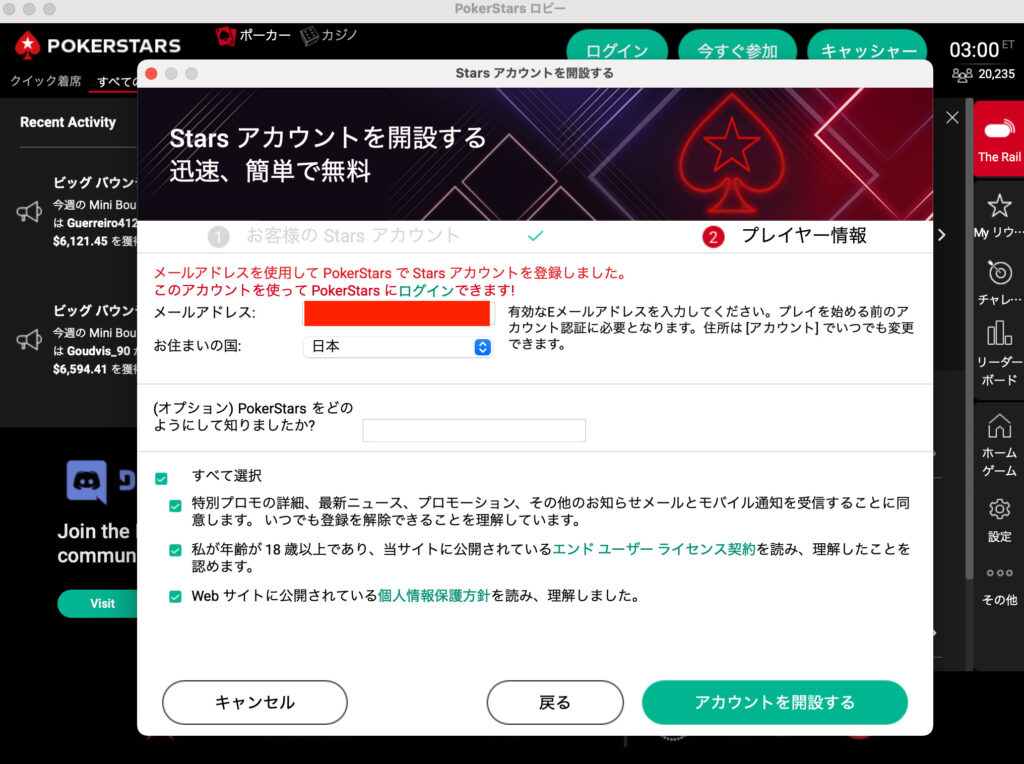
問題なければアカウントが開設されます。
入金
入金方法に関しては当サイト内の別記事で紹介していますので、是非こちらから試してみてください。
最後に
いかがでしたでしょうか。
以上が、「PokerStars(ポーカースターズ)のインストール方法の紹介」の説明記事なります。
これを機にあなたもオンラインで鍛えて強くなってみてはいかがでしょうか?












コメントを残す